win7怎么开启远程桌面连接设置 win7开启远程桌面连接服务教程
更新时间:2023-02-17 10:16:36作者:xinxin
我们在使用win7电脑办公的过程中,有些用户也难免需要通过远程桌面工具来实现千里之外的电脑操作,而在微软win7系统中就自带有远程桌面功能,不过大多用户都没有接触过,对此win7怎么开启远程桌面连接设置呢?下面小编就来教大家win7开启远程桌面连接服务教程。
具体方法:
1、在系统桌面上,右击计算机——属性;
2、选择远程设置;
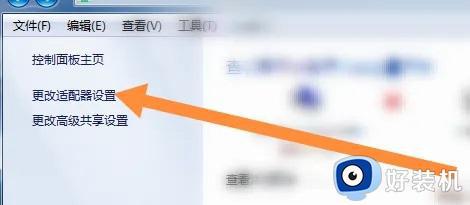
3、选择远程页面,启动容许远程帮助连接这台计算机,选择容许容许随意版本号远程桌面上的计算机连接(较不安全),确定。
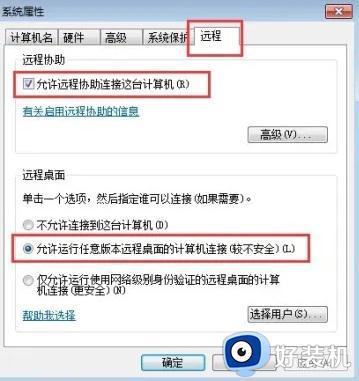
4、在另一台电脑上,在win功能中选择配件——远程桌面上连接;
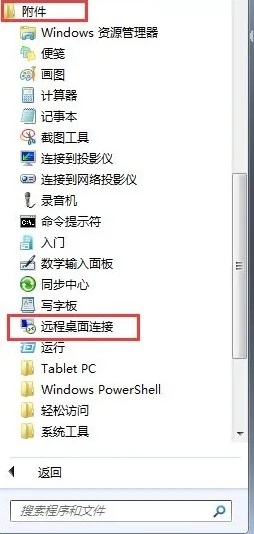
5、输入另一台电脑上的ip地址,点击链接;
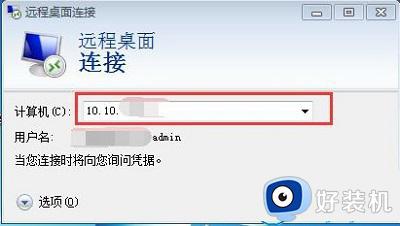
6、输入用户名和密码即可。
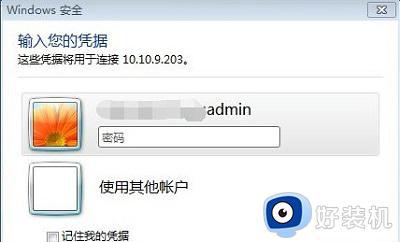
上述就是小编给大家讲解的win7开启远程桌面连接服务教程了,有需要的用户就可以根据小编的步骤进行操作了,希望能够对大家有所帮助。
win7怎么开启远程桌面连接设置 win7开启远程桌面连接服务教程相关教程
- win7打开远程桌面服务怎么设置 win7如何开启远程桌面连接
- win7电脑开启远程桌面连接步骤 win7怎样打开远程桌面连接功能
- win7在哪开启远程桌面 win7开启远程桌面的图文教程
- win7打开3389端口怎么设置 win7系统3389端口在哪里打开
- win7电脑远程桌面怎么开启 win7开启远程访问的方法
- win732位远程协助怎么打开 win7 32位远程协助开启设置方法
- win7空密码远程连接怎么设置 win7空密码远程桌面设置方法
- widow7怎么开启远程桌面连接 widow7如何远程桌面连接
- win7开启远程控制功能在哪里 win7远程控制电脑怎么设置
- 远程桌面连接一直显示正在配置远程会话如何解决win7
- win7访问win10共享文件没有权限怎么回事 win7访问不了win10的共享文件夹无权限如何处理
- win7发现不了局域网内打印机怎么办 win7搜索不到局域网打印机如何解决
- win7访问win10打印机出现禁用当前帐号如何处理
- win7发送到桌面不见了怎么回事 win7右键没有发送到桌面快捷方式如何解决
- win7电脑怎么用安全模式恢复出厂设置 win7安全模式下恢复出厂设置的方法
- win7电脑怎么用数据线连接手机网络 win7电脑数据线连接手机上网如何操作
win7教程推荐
- 1 win7每次重启都自动还原怎么办 win7电脑每次开机都自动还原解决方法
- 2 win7重置网络的步骤 win7怎么重置电脑网络
- 3 win7没有1920x1080分辨率怎么添加 win7屏幕分辨率没有1920x1080处理方法
- 4 win7无法验证此设备所需的驱动程序的数字签名处理方法
- 5 win7设置自动开机脚本教程 win7电脑怎么设置每天自动开机脚本
- 6 win7系统设置存储在哪里 win7系统怎么设置存储路径
- 7 win7系统迁移到固态硬盘后无法启动怎么解决
- 8 win7电脑共享打印机后不能打印怎么回事 win7打印机已共享但无法打印如何解决
- 9 win7系统摄像头无法捕捉画面怎么办 win7摄像头停止捕捉画面解决方法
- 10 win7电脑的打印机删除了还是在怎么回事 win7系统删除打印机后刷新又出现如何解决
